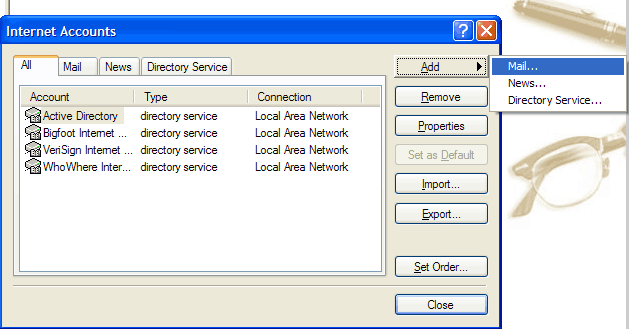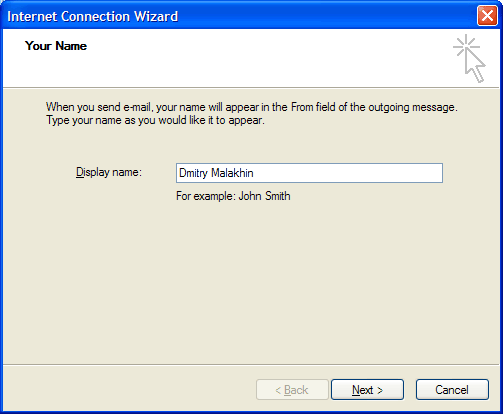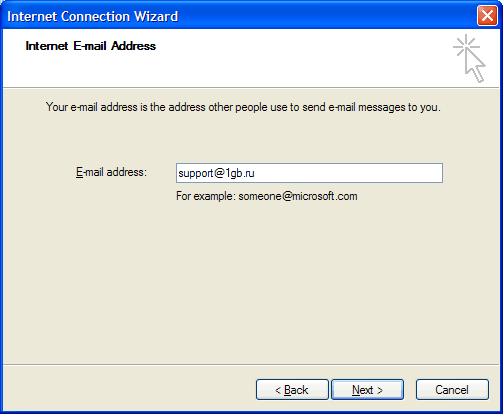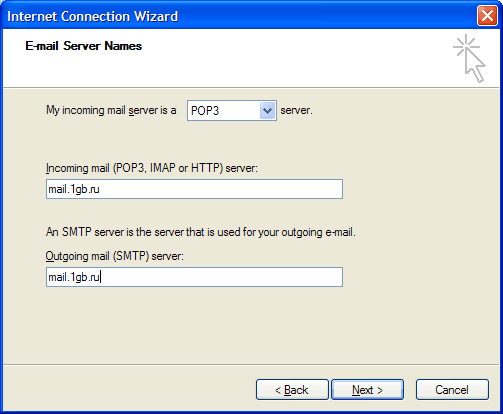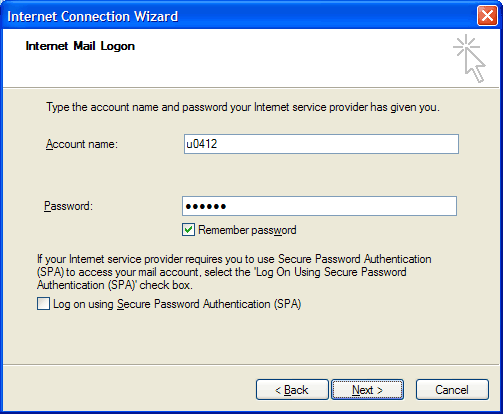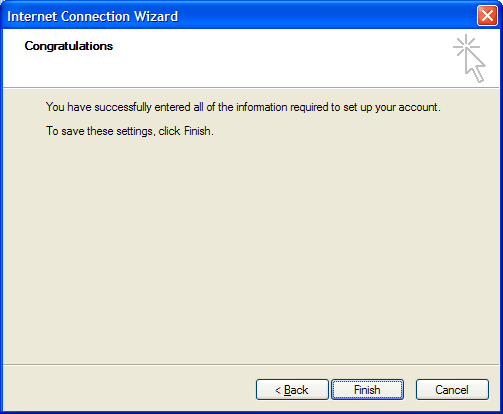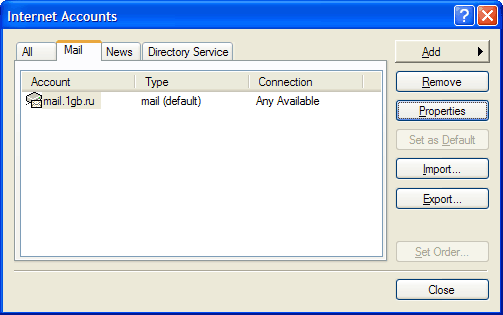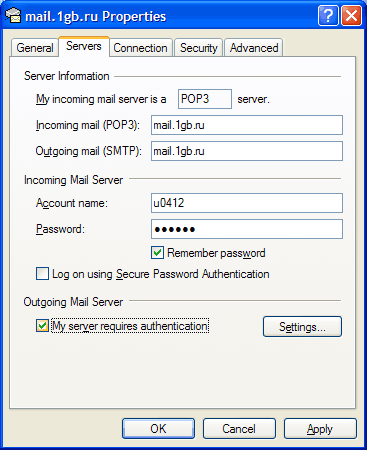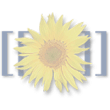|  |  |  |  |
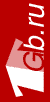
База документов / Электронная почта / Настройки популярных почтовых программ / Outlook Express (Windows XP)
Outlook Express (Windows XP)1. Для начала работы необходимо запустить Outlook Express. Если вы делаете это первый раз, он предложит вам создать почтовый аккаунт, тогда переходите к пункту 2. Если нет, выберите в меню Параметры или Сервис (Tools) / Учетные записи (Accounts...). Далее выберите создание новой учетной записи (как нарисовано ниже).
2. Введите своё имя. Обычно лучше делать это на английском, но это на ваше усмотрение.
3. Введите ваш адрес электронной почты. Будьте внимательны, вводите именно тот адрес, учетную запись которого вы настраиваете.
4. Укажите POP3 и SMTP сервера как указано на рисунке. POP3 и SMTP сервер (в данном примере - mail.1gb.ru) вы должны посмотреть в личном кабинете, на странице "пароли на ресурсы" - он может отличаться!
5. Укажите логин и пароль. Их можно узнать в личном кабинете на странице просмотра паролей ("Пароли на ресурсы").
6. Завершите работу мастера.
7. В появившемся диалоге откройте закладку "Почтовые записи" (Mail), выберите запись, которую вы создали, нажмите "Свойства" (Properties).
8. Откройте вторую закладку (Servers), установите опцию "Исходящему серверу требуется авторизация (My server requires authentication), самая нижняя опция.
9. Сохраните изменения (OK). Ваша почтовая запись настроена!
Другие разделы документации
|
|
|
| Наверх | | |||
| |||||